Πώς να δημιουργήσετε την αναπτυσσόμενη λίστα που επιτρέπει δωρεάν κείμενο (μη αυτόματη εισαγωγή) στο Excel;
Από προεπιλογή, για τα κελιά με τις αναπτυσσόμενες λίστες επικύρωσης δημιουργημένων δεδομένων, δεν επιτρέπεται η εισαγωγή κειμένων πέρα από τις τιμές της λίστας. Κατά την εισαγωγή λέξεων που δεν περιλαμβάνονται στη λίστα, θα εμφανιστεί ένα παράθυρο διαλόγου σφάλματος όπως φαίνεται στο παρακάτω στιγμιότυπο οθόνης. Αυτό το σεμινάριο θα σας δείξει πώς να φτιάξετε την αναπτυσσόμενη λίστα επιτρέποντας δωρεάν κείμενο στο Excel.
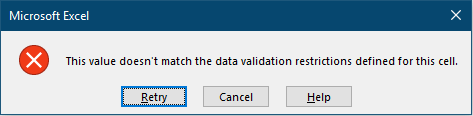
Δημιουργήστε την αναπτυσσόμενη λίστα επιτρέποντας δωρεάν κείμενο στο Excel
Περισσότερα φροντιστήριο για την αναπτυσσόμενη λίστα ...
Δημιουργήστε την αναπτυσσόμενη λίστα επιτρέποντας δωρεάν κείμενο στο Excel
Κάντε τα εξής για να δημιουργήσετε την αναπτυσσόμενη λίστα που επιτρέπει δωρεάν κείμενο.
1. Επιλέξτε τα κελιά που περιέχουν τις αναπτυσσόμενες λίστες που έχετε ήδη δημιουργήσει και, στη συνέχεια, κάντε κλικ στο ημερομηνία > επικύρωση δεδομένων > επικύρωση δεδομένων. Δείτε το στιγμιότυπο οθόνης:
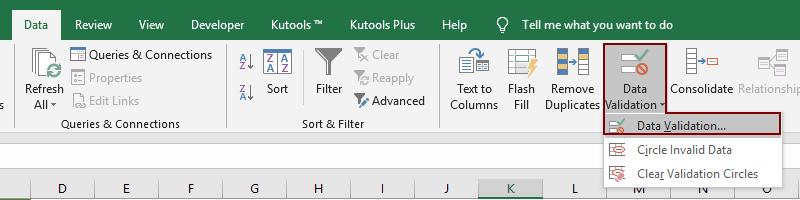
2. Στο επικύρωση δεδομένων πλαίσιο διαλόγου, αποεπιλέξτε το Εμφάνιση ειδοποίησης σφάλματος μετά την εισαγωγή μη έγκυρων δεδομένων κάτω από το πλαίσιο Ειδοποίηση σφάλματος κάντε κλικ στην καρτέλα OK κουμπί.

Στη συνέχεια, μπορείτε να εισαγάγετε οποιοδήποτε κείμενο σε αναπτυσσόμενα κελιά λίστας όπως χρειάζεστε χωρίς να λάβετε ειδοποίηση σφάλματος.
Εναλλακτικά, μπορείτε να διατηρήσετε το Εμφάνιση ειδοποίησης σφάλματος μετά την εισαγωγή μη έγκυρων δεδομένων επιλεγμένο, επιλέξτε προειδοποίηση από το Στυλ αναπτυσσόμενη λίστα και, στη συνέχεια, κάντε κλικ στο OK κουμπί.
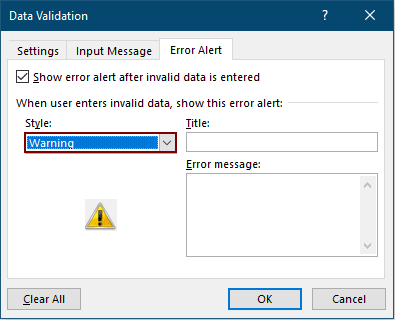
Μετά από αυτό, όταν εισάγετε μια τιμή δεν ταιριάζει με τους περιορισμούς επικύρωσης δεδομένων που έχουν οριστεί για ένα κελί, θα εμφανιστεί ένα παράθυρο διαλόγου προειδοποίησης του Microsoft Excel. Κάντε κλικ στο Ναι για να συνεχίσετε.

Επιλέξτε εύκολα πολλά στοιχεία από την αναπτυσσόμενη λίστα στο Excel:
Έχετε προσπαθήσει ποτέ να επιλέξετε πολλά στοιχεία από μια αναπτυσσόμενη λίστα στο Excel; Εδώ Πολλαπλή αναπτυσσόμενη λίστα χρησιμότητα του Kutools για Excel μπορεί να σας βοηθήσει να επιλέξετε εύκολα πολλά στοιχεία από την αναπτυσσόμενη λίστα σε ένα εύρος, τρέχον φύλλο εργασίας, τρέχον βιβλίο εργασίας ή όλα τα βιβλία εργασίας. Δείτε παρακάτω την επίδειξη:
Πραγματοποιήστε λήψη του πλήρους χαρακτηριστικού 30 ημερών δωρεάν διαδρομής του Kutools για Excel τώρα!
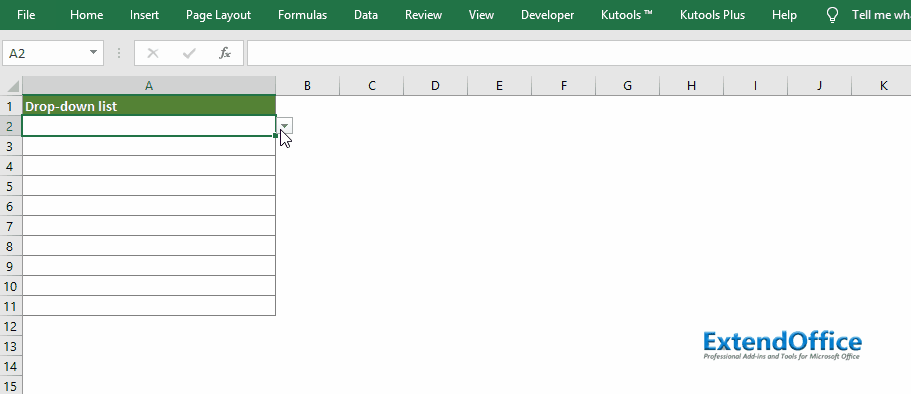
Σχετικά άρθρα:
Αυτόματη συμπλήρωση κατά την πληκτρολόγηση στην αναπτυσσόμενη λίστα του Excel
Εάν έχετε μια αναπτυσσόμενη λίστα επικύρωσης δεδομένων με μεγάλες τιμές, πρέπει να μετακινηθείτε προς τα κάτω στη λίστα μόνο για να βρείτε την κατάλληλη ή να πληκτρολογήσετε ολόκληρη τη λέξη στο πλαίσιο λίστας απευθείας. Εάν υπάρχει μέθοδος αυτόματης συμπλήρωσης κατά την πληκτρολόγηση του πρώτου γράμματος στην αναπτυσσόμενη λίστα, όλα θα γίνουν ευκολότερα. Αυτό το σεμινάριο παρέχει τη μέθοδο για την επίλυση του προβλήματος.
Δημιουργήστε αναπτυσσόμενη λίστα από άλλο βιβλίο εργασίας στο Excel
Είναι πολύ εύκολο να δημιουργήσετε μια αναπτυσσόμενη λίστα επικύρωσης δεδομένων μεταξύ των φύλλων εργασίας σε ένα βιβλίο εργασίας. Αλλά αν τα δεδομένα της λίστας που χρειάζεστε για την επικύρωση δεδομένων εντοπίζονται σε άλλο βιβλίο εργασίας, τι θα κάνατε; Σε αυτό το σεμινάριο, θα μάθετε πώς μπορείτε να δημιουργήσετε μια αναπτυσσόμενη λίστα από άλλο βιβλίο εργασίας στο Excel λεπτομερώς.
Δημιουργήστε μια αναπτυσσόμενη λίστα με δυνατότητα αναζήτησης στο Excel
Για μια αναπτυσσόμενη λίστα με πολλές τιμές, η εύρεση μιας κατάλληλης δεν είναι εύκολη δουλειά. Προηγουμένως έχουμε εισαγάγει μια μέθοδο αυτόματης συμπλήρωσης της αναπτυσσόμενης λίστας κατά την εισαγωγή του πρώτου γράμματος στο αναπτυσσόμενο πλαίσιο. Εκτός από τη λειτουργία αυτόματης συμπλήρωσης, μπορείτε επίσης να κάνετε αναζήτηση στην αναπτυσσόμενη λίστα για ενίσχυση της αποτελεσματικότητας λειτουργίας στην εύρεση κατάλληλων τιμών στην αναπτυσσόμενη λίστα. Για να κάνετε αναζήτηση στην αναπτυσσόμενη λίστα, δοκιμάστε τη μέθοδο σε αυτό το σεμινάριο.
Αυτόματη συμπλήρωση άλλων κελιών κατά την επιλογή τιμών στην αναπτυσσόμενη λίστα του Excel
Ας υποθέσουμε ότι έχετε δημιουργήσει μια αναπτυσσόμενη λίστα με βάση τις τιμές στην περιοχή κελιών B8: B14. Όταν επιλέγετε οποιαδήποτε τιμή στην αναπτυσσόμενη λίστα, θέλετε οι αντίστοιχες τιμές στην περιοχή κελιών C8: C14 να συμπληρώνονται αυτόματα σε ένα επιλεγμένο κελί. Για την επίλυση του προβλήματος, οι μέθοδοι σε αυτό το σεμινάριο θα σας βοηθήσουν.
Τα καλύτερα εργαλεία παραγωγικότητας γραφείου
Αυξήστε τις δεξιότητές σας στο Excel με τα Kutools για Excel και απολαύστε την αποτελεσματικότητα όπως ποτέ πριν. Το Kutools για Excel προσφέρει πάνω από 300 προηγμένες δυνατότητες για την ενίσχυση της παραγωγικότητας και την εξοικονόμηση χρόνου. Κάντε κλικ εδώ για να αποκτήσετε τη δυνατότητα που χρειάζεστε περισσότερο...

Το Office Tab φέρνει τη διεπαφή με καρτέλες στο Office και κάνει την εργασία σας πολύ πιο εύκολη
- Ενεργοποίηση επεξεργασίας και ανάγνωσης καρτελών σε Word, Excel, PowerPoint, Publisher, Access, Visio και Project.
- Ανοίξτε και δημιουργήστε πολλά έγγραφα σε νέες καρτέλες του ίδιου παραθύρου και όχι σε νέα παράθυρα.
- Αυξάνει την παραγωγικότητά σας κατά 50% και μειώνει εκατοντάδες κλικ του ποντικιού για εσάς κάθε μέρα!
